手机怎么剪贴过的文档 怎样找到手机的剪贴板
日期: 来源:泰尔达游戏网
手机已经成为我们生活中必不可少的工具之一,我们几乎可以通过手机完成各种任务,包括拍照、聊天、浏览网页等等。在使用手机的过程中,我们经常会遇到需要复制和粘贴文本的情况。当我们在手机上复制了一段文本后,却不知道该如何找到手机的剪贴板。手机的剪贴板到底在哪里呢?今天我们就来揭开这个谜团,教你如何快速找到手机的剪贴板。
怎样找到手机的剪贴板
具体方法:
1.让手机进入输入法状态,如:打开手机便签。
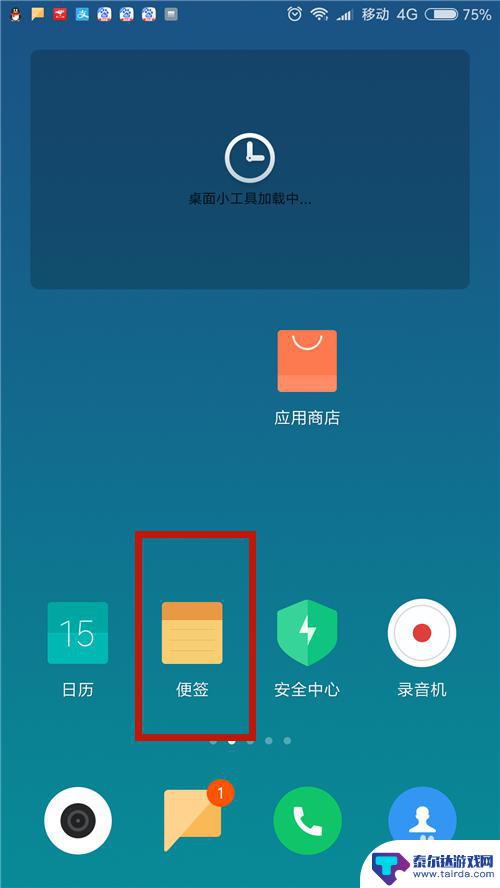
2.点击【+】新建一个便签。
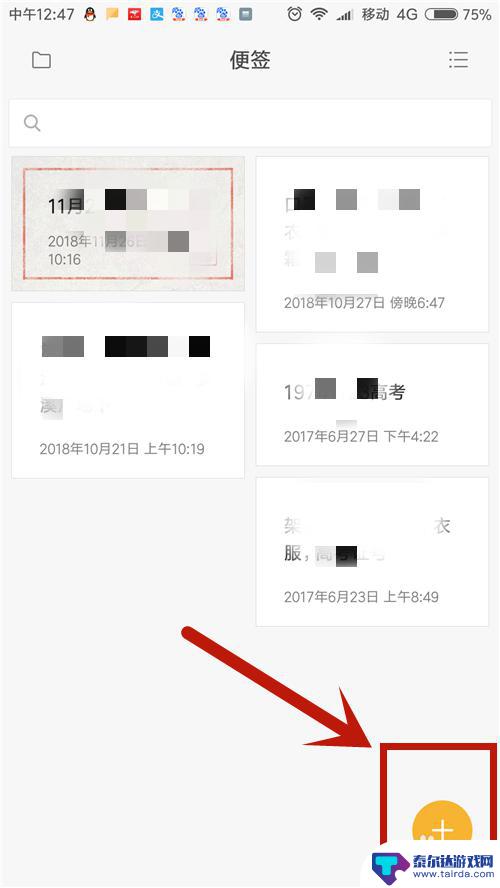
3.进入输入状态,点击输入法设置按钮。如图红框:
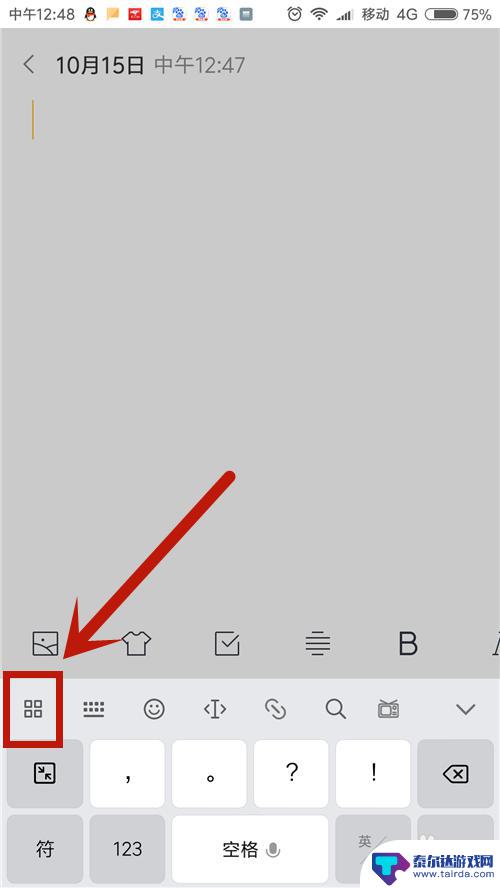
4.屏幕下部弹出选项,点击【剪贴板】。剪贴板被调出。
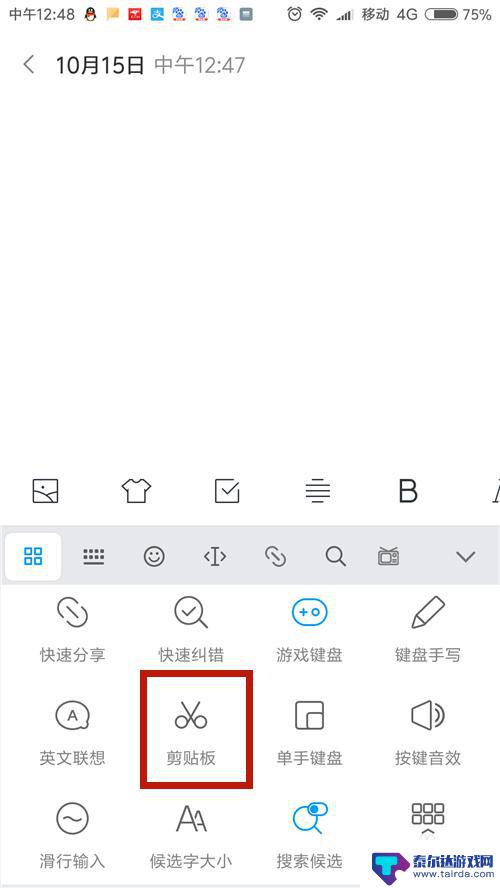
5.剪贴板的历史内容便出现了。
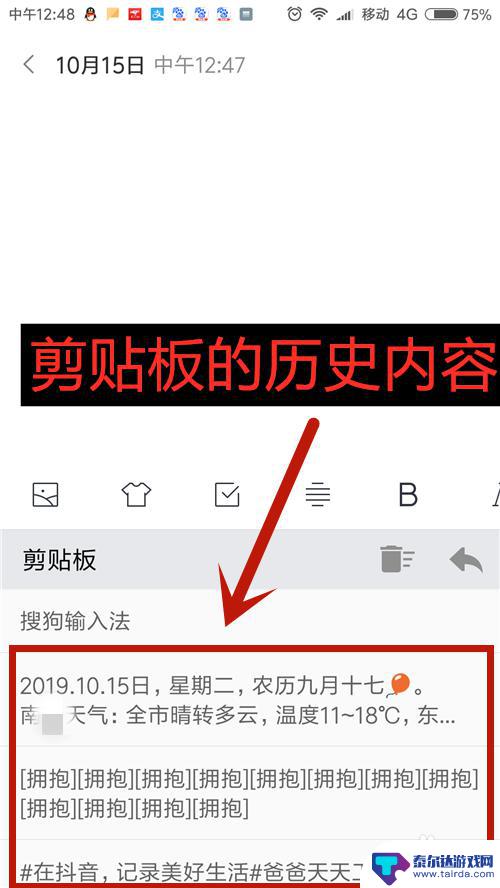
6.选择想粘贴的剪切板的历史内容。
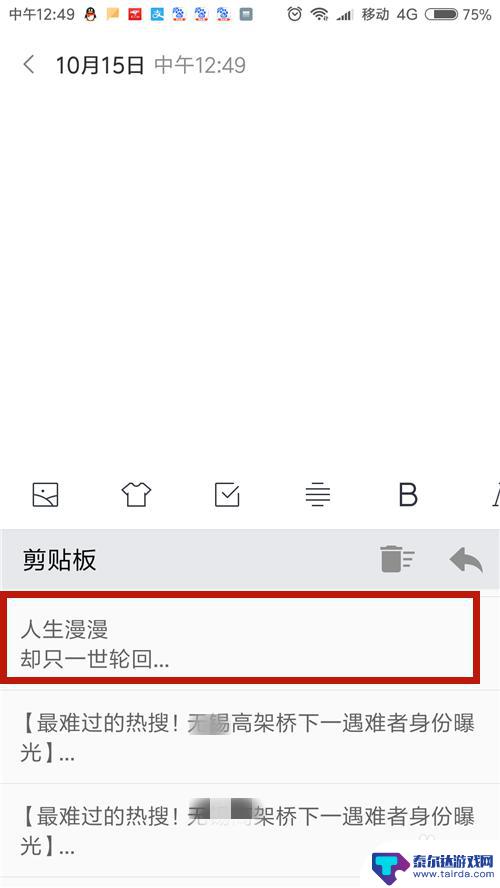
7.单击历史内容,粘贴成功,非常方便!
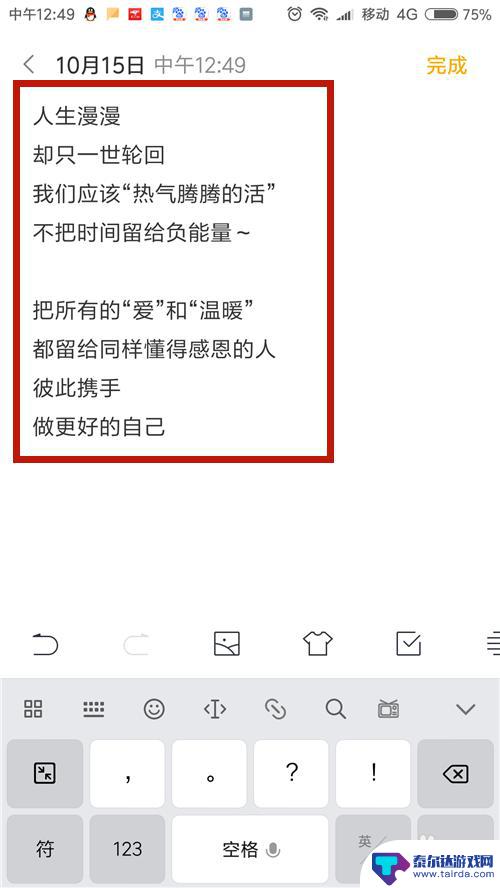
8.方法总结:
1、让手机进入输入法状态,如:新建便签。
2、点击输入法设置按钮。
3、屏幕下部弹出设置选项;
4、点击【剪贴板】。
5、剪贴板的历史内容出现。
6、选择剪切板的历史内容。
7、剪切板的历史内容粘贴成功。

以上就是手机剪贴板文档的全部内容,如果你遇到这种情况,可以按照小编的方法来解决,希望这能对大家有所帮助。















